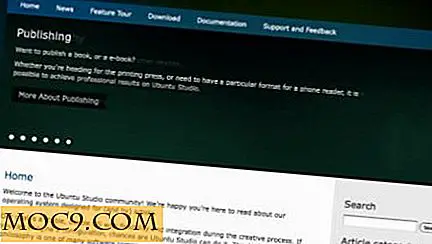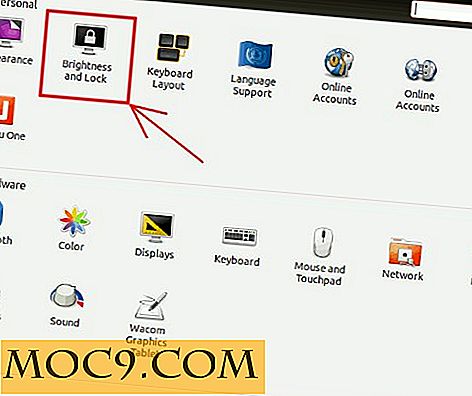Den ultimate guiden for å øke hastigheten på Linux-datamaskinen
Alle elsker en rask datamaskin. Uansett hvor fort datamaskinen din allerede kjører, er jeg sikker på at du er glad for å få det til å kjøre enda raskere og jevnere. Her er en komplikasjon av triksene vi bruker for å øke hastigheten på vår Linux-datamaskin.
Tipsene i denne opplæringen er egnet for å øke hastigheten på både moderne multi-core oppsett og eldre single core-maskinvare som ikke har noen ressurser. Vær også oppmerksom på at noen av triksene kan utføres med letthet, mens andre krever litt kjennskap til Linux-kommandolinjen.
1. Kutt ned grubben
Enten du har et dual boot oppsett eller ikke, hvis du har installert en Linux distro, vil oppstartet ditt sikkert bli avbrutt av GRUB bootloader. Som standard vil de fleste desktop Linux distros vise GRUB bootloader for hvor som helst fra 10 til 30 sekunder. Vet du at du kan trimme varigheten av oppstartslasteren, eller til og med hoppe ned nedtellingen helt?
Brann opp en terminal og åpne /etc/default/grub filen i din favoritt tekstredigerer.
sudo nano / etc / default / grub
Se etter GRUB_TIMEOUT variabelen. Erstatt verdien som er knyttet til denne variabelen til noe som 5 eller 3. Sett den til 0 for å deaktivere nedtellingen (den første oppføringen vil bli valgt som standard).
Lagre (Ctrl + o) og lukk filen (Ctrl + x). Kjør deretter
update-grub
for endringen skal tre i kraft,
2. Trim oppstartslisten
En av de viktigste årsakene som bidrar til lengre oppstartstid, er at systemet starter unødvendige programmer og tjenester under oppstart.

Ubuntu distribueres med verktøyet "Oppstartsapplikasjoner" for å legge til og fjerne eventuelle apper som distroen skal starte ved oppstart. Start appen fra Dash og deaktiver noen av tjenestene du finner der.
For å se alle tjenester (inkludert de som er skjult eller ikke følger med en GUI), brann opp en terminal:
cd / etc / xdg / autostart $ sudo sed - in-place s / NoDisplay = true / NoDisplay = false / g '* .desktop
Tilbake til "Oppstartsprogrammer", bør du finne flere oppstartsprogrammer som "Personlig fildeling", "Ubuntu One" osv. Du kan lese gjennom beskrivelsene deres og deaktivere noe du ikke trenger.
Hvis du vil deaktivere en tjeneste fra å starte, velger du en tjeneste og fjerner merket i avmerkingsboksen ved siden av navnet. Ikke klikk på "Fjern" -knappen, ellers må du legge til tjenesten manuelt før du kan aktivere den på nytt.
3. Streamline tjenester
I stedet for den gode ol 'init daemon bruker Ubuntu og dets derivater nå Upstart til å administrere tjenester.
Du kan sjekke statusen til en tjeneste med kommandoen " status ". For eksempel,
sudo status cups
vil nevne tilstanden til tjenesten ("kjører" eller "stoppet") og skriver også ut sin unike prosess-ID. For å deaktivere en tjeneste må du opprette det som kalles en overstyringsfil. Denne filen har forrang over den opprinnelige tjenestefilen.
For å illustrere, antar at distroen din lister MySQL og Apache-tjenestene som kjører, selv om du ikke bruker dem. For å deaktivere dem må du opprette to overstyrte filer, for eksempel:
sudo sh-c "echo 'manual"> /etc/init/mysql.override "sudo sh-c" ekko "manual"> /etc/init/apache2.override "
Disse kommandoene instruerer Oppstart at disse tjenestene vil bli startet manuelt av brukeren når det er nødvendig. Merk at disse filene er plassert under "/ etc / init" katalogen og ikke "/etc/init.d". Når Upstart møter overstyringsfilene for disse to tjenestene, ignorerer den instruksjonene i de opprinnelige tjenestefilene.
4. Pakk kjernen din
Ved å kutte ned tjenester og hindre apper fra automatisk start, hjelper det, men hvis du trenger drastiske endringer, må du lappe kjernen din. Til å begynne med er det flere ytelsesoptimerte kjerneoppdateringer tilgjengelig på Internett. Ingen er imidlertid like populær som det som er laget av Linux-kjerneutvikler Con Kolivas.
Kolivas patchset er bygget med vekt på skrivebordsytelse. Etter at du har installert det, vil du legge merke til ytelsesforbedringer i hverdagen på skrivebordet, mens du spiller spill og spiller og produserer multimedia.
Her er et tilpasset skript (opprinnelig skrevet av medlemmer av Ubuntu-brasilianske samfunnet) som laster ned vaniljekjerner sammen med Kolivas patcher og kompilerer dem i installerbare binærbilder.
Last ned skriptet:
cd / tmp wget - no-check-sertifikat https://raw.github.com/chilicuil/learn/master/sh/kernel-ck-ubuntu
Last ned kjernen og patchene og kompilere dem:
tid bash kernel-ck-ubuntu
Ovennevnte trinn vil ta litt tid å fullføre. Når det er gjort, har du en haug med binærfiler som du kan installere med:
sudo dpkg -i ./linux-*.deb
Hvis du er utålmodig, kan du også laste ned forhåndsdefinerte binærbilder av den patched kjerne for din arkitektur.
5. Slå av blingen
Det kan virke åpenbart, men fancy grafiske sammensetningseffekter er ikke egnet på tregere maskiner og bør umiddelbart slås av.
Det er også noen fancy funksjoner som vi har tatt for gitt. For eksempel forhåndsvises miniatyrbildene i filbehandleren. Det ville ikke gjøre stor forskjell når du ser innholdet i en mappe med noen få filer. Men åpne en mappe med dusinvis av filer på en treg maskin, og filbehandleren vil forbruke dyrebare ressurser som genererer miniatyrbilder.

For å slå av miniatyrer i Nautilus, gå til "Filer -> Innstillinger -> Forhåndsvisning" og sett verdien av "Vis miniatyrer" til "Aldri".
På samme måte vil funksjonene Nepomuk, Strigi og Akonadi på KDE-skrivebordet gi hukommelsesressurser. Du kan deaktivere Nepomuk og Strigi fra "System Settings" ved å gå til "Desktop Search" -delen.

For å deaktivere Akonadi, slå av Akonadi-serveren med
akonadictl stopp
Rediger nå filen / /~.config/akonadi/akonadiserverrc / /~.config/akonadi/akonadiserverrc / /~.config/akonadi/akonadiserverrc og endre parameteren "StartServer" fra ekte til falsk.
Siden Akonadi er bundet dypt inn i KDE-skrivebordet, starter du automatisk Akonadi-serveren når du starter en Akonadi-aktivert app. Noen KRunner løpere og Plasma widgets bruker også Akonadi, så du må deaktivere dem også.
For å deaktivere Akonadi-aktiverte KRunner-løpere, trykk "Alt + F2" og klikk på "skiftenøkkel" -ikonet. Fjern nå merket "Nepomuk Desktop Search" og "Instant Messaging Contacts" løpere. Deretter må du fortelle Digital Clock-widgeten for ikke å vise kalenderhendelser ved å høyreklikke på den digitale klokken i panelet og deretter gå til Digital Clock Settings. Bytt til kategorien "Kalender" og fjern merket for "Vis hendelser".
6. Bruk av Lette Alternative Apps
Takket være rikheten og variasjonen av appen i open source-universet, er det ingen mangel på alternativer, inkludert noen designet spesielt for tregere maskiner.
Du kan begynne med å bytte til en lettvektshåndteringsbehandling som XDM, i stedet for LightDM, GDM eller KDM som følger med distroen din. XDM er ikke så pen som de andre, men det utøver liten etterspørsel på maskinvaren.
Du kan også bytte til en lysere vindushåndtering som Xfce, Openbox, Opplysning, etc.

Eller, hvis du er virkelig eventyrlystne, kan du gå helt hog og bytte til en lett distro, som Puppy Linux, Lubuntu, CrunchBang, etc. Disse distrosene legger seg ganske mye inn for å sikre at deres tilbud ikke beskatter maskinvaren din. For eksempel er Puppy Linux lastet med lette tilpassede apps av alle slag, og Lubuntu distroserer med zram-kjernemodulen for å forbedre ytelsen på maskiner med lite RAM.
Hvis du bruker noen av disse tipsene for å øke hastigheten på datamaskinen din, eller ha noe av din egen, kan du dele opplevelsen din ved å legge til en kommentar nedenfor.
Bildetekst: Caspar Diederik